Weitere informationen finden sie unter, Produkte) auf seite 58 – HP Spectre x2 Benutzerhandbuch
Seite 66
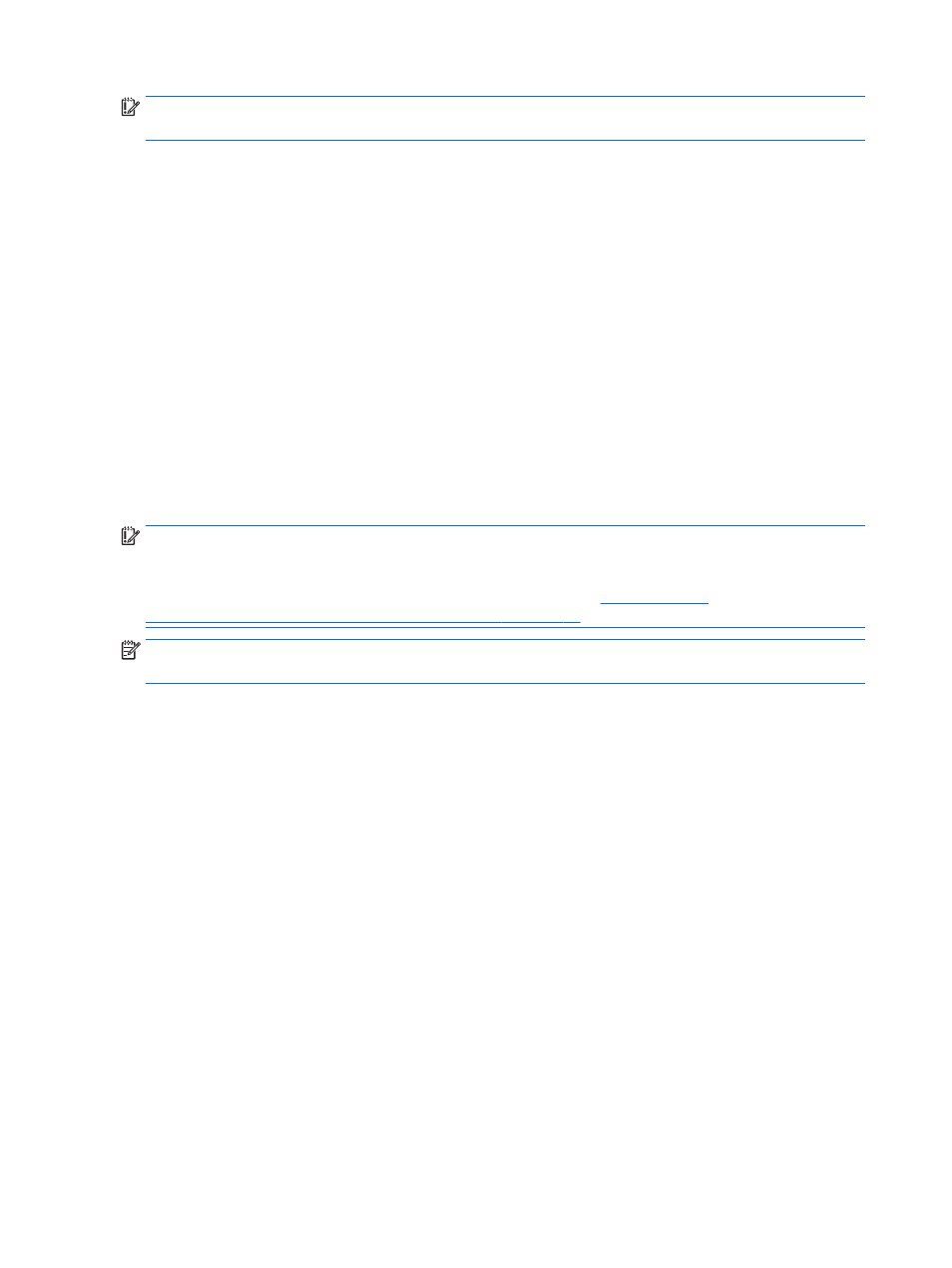
WICHTIG:
Schließen Sie bei Tablets mit einer abnehmbaren Tastatur vor dem Durchführen dieser Schritte
die Tastatur an das Tastaturdock an.
1.
Legen Sie das HP Wiederherstellungsmedium ein.
2.
Starten Sie BIOS:
Bei Computern oder Tablets mit angeschlossenen Tastaturen:
▲
Schalten Sie den Computer oder das Tablet ein oder führen Sie einen Neustart durch, drücken Sie
schnell
esc
und drücken Sie dann
f9
, um die Boot-Optionen festzulegen.
Bei Tablets ohne Tastatur:
▲
Schalten Sie das Tablet ein oder führen Sie einen Neustart durch und drücken Sie dann schnell die
Lauter-Taste; Wählen Sie dann f9.
3.
Wählen Sie das optische Laufwerk oder das USB-Laufwerk, von dem Sie booten möchten.
4.
Folgen Sie den Anweisungen auf dem Bildschirm.
Entfernen der HP Wiederherstellungspartition (nur bestimmte Produkte)
In HP Recovery Manager haben Sie die Möglichkeit, die HP Wiederherstellungspartition zu entfernen, um
Platz auf der Festplatte zu schaffen.
WICHTIG:
Wenn Sie die HP Wiederherstellungspartition entfernt haben, können Sie keine
Systemwiederherstellung durchführen oder HP Wiederherstellungsmedien von der
HP Wiederherstellungspartition erstellen. Aus diesem Grund sollten Sie HP Wiederherstellungsmedien
erstellen, bevor Sie die Wiederherstellungspartition entfernen (siehe
Wiederherstellungsmedien (nur bestimmte Produkte) auf Seite 54
HINWEIS:
Die Option „Wiederherstellungspartition entfernen“ ist nur bei Produkten verfügbar, die diese
Funktion unterstützen.
Führen Sie die folgenden Schritte aus, um die HP Wiederherstellungspartition zu entfernen:
1.
Geben Sie Wiederherstellung in das Suchfeld der Taskleiste ein und wählen Sie HP Recovery
Manager.
2.
Wählen Sie Wiederherstellungspartition entfernen und folgen Sie den Anleitungen auf dem
Bildschirm.
58
Kapitel 12 Sichern, auf einen Wiederherstellungspunkt zurücksetzen und wiederherstellen